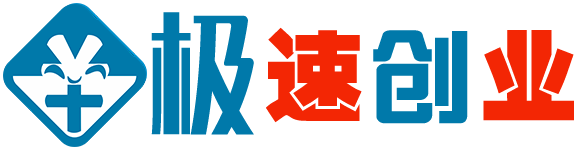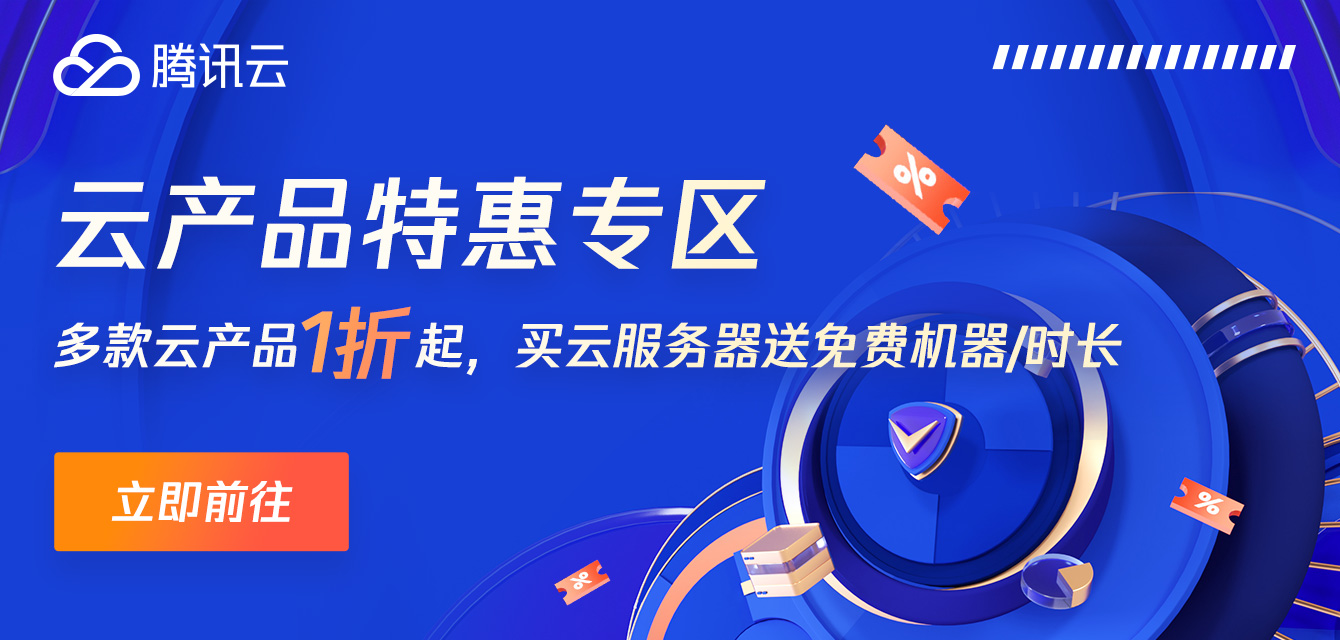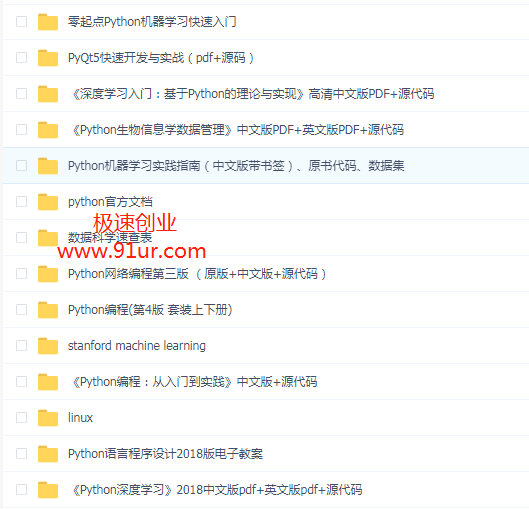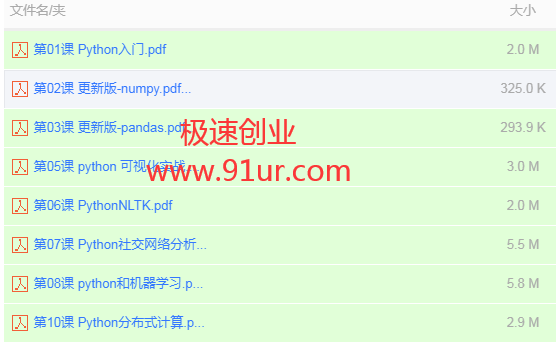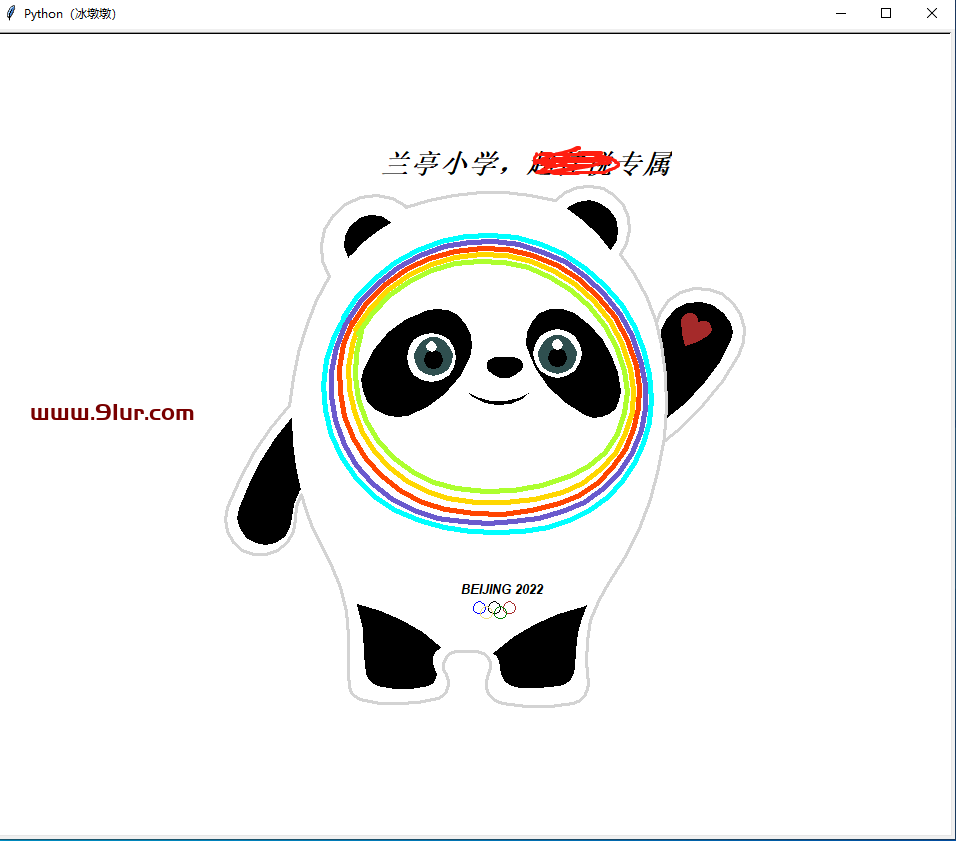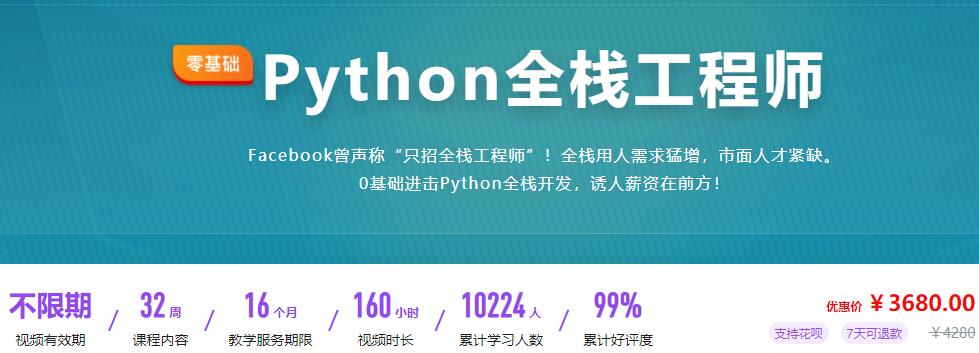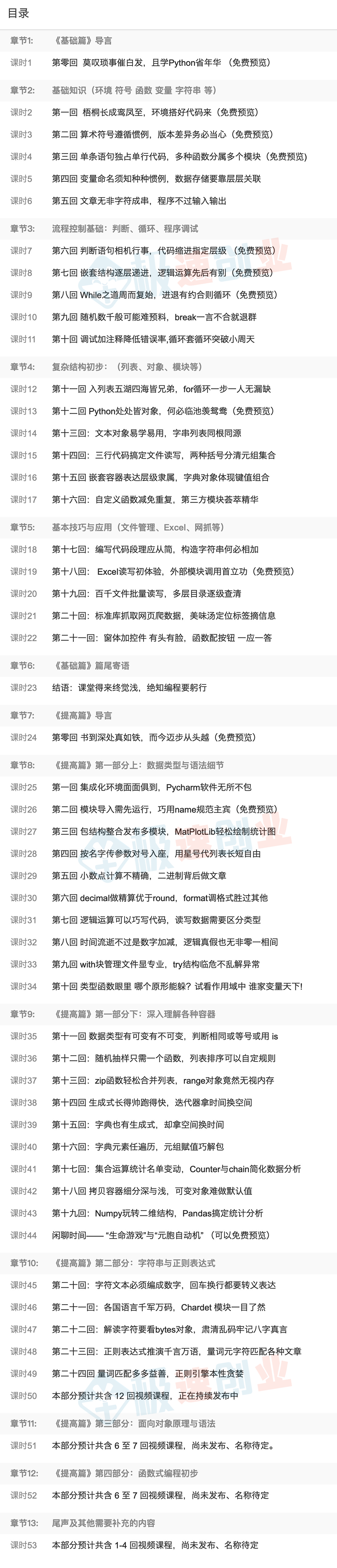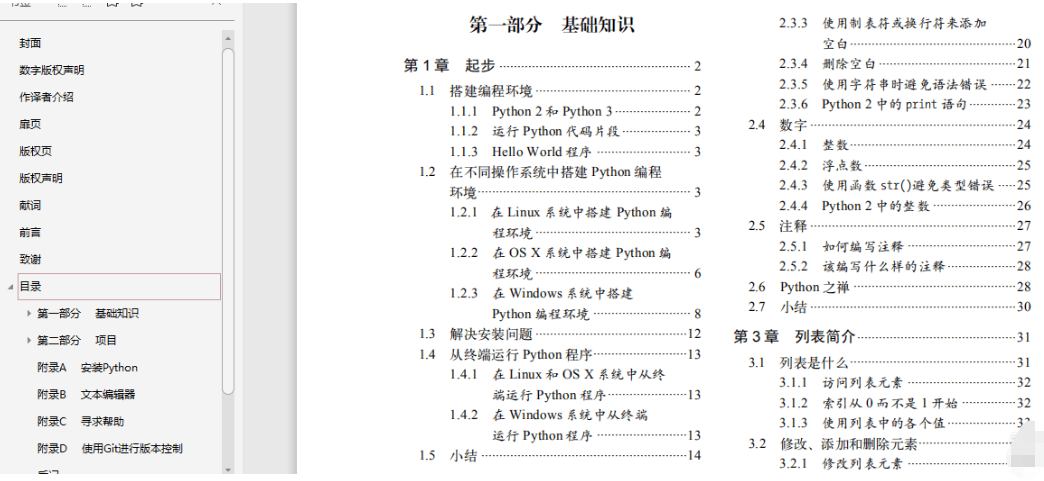PyCharm 2019.3.3 补丁和激活码
- 登陆后签到免费下载!
- PyCharm
- Version: 2019.3.3
- Build: 193.6494.30 7 February 2020
最近在家无聊,准备自学python,从来没学过编程,想看看能不能利用这段时间从零开始搞定python。
本人的环境是:Win10+Python v3.8.1+PyCharm 2019.3.2。
最近很多网友更新了PyCharm,更具推送的更新点击更新后,然后更新到了PyCharm 2019.3.3,之前PyCharm2019.3.2版本的补丁和激活码全部失效了,更新完成后需要重新激活!!
PyCharm 2019.3.3补丁和激活码,签到后免费下载!
PyCharm 2019.3.3原版官网下载:https://www.jetbrains.com/pycharm/download/
如果失效可以联系微信A156737958,索取
1. 首先到官网下载Professional(专业版),链接地址:
https://www.jetbrains.com/pycharm/download/
具体安装方法这里就不赘述
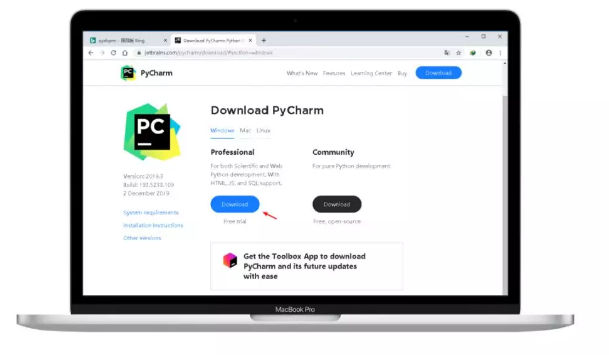
2. 下载补丁jetbrains-agent.jar网盘链接:
链接: https://pan.baidu.com/s/1YeB-naHG8R6y9i6CiuA-gQ 提取码: 5d9e
并将其保存在pycharm安装目录bin文件里
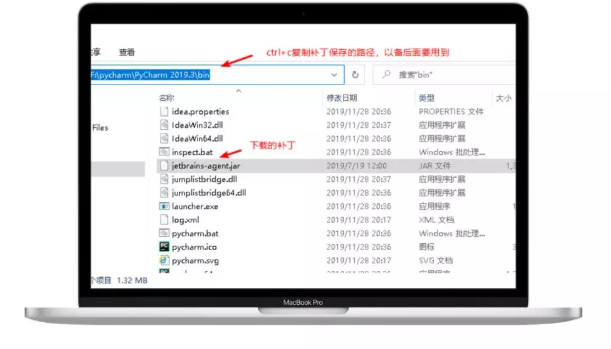
3. 打开IDE,如果上来就提示注册,选择“Evaluate for free”(免费试用)->点击Evaluate
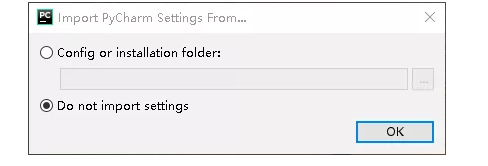
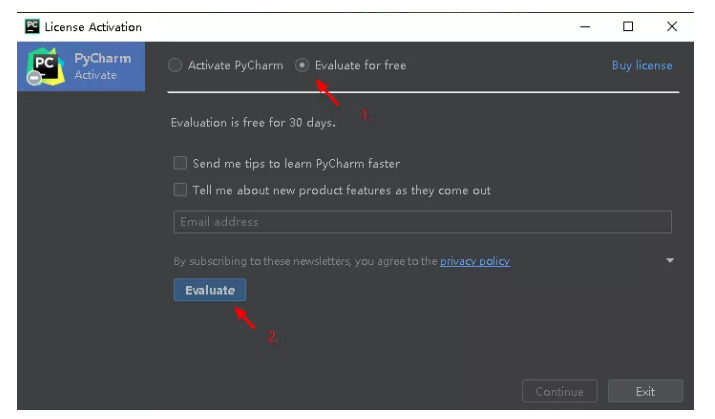
4. 在弹出的新画面中,点击右下角的”Configure”弹出下拉菜单->选择”Edit Custon VM Options”并单击此按钮
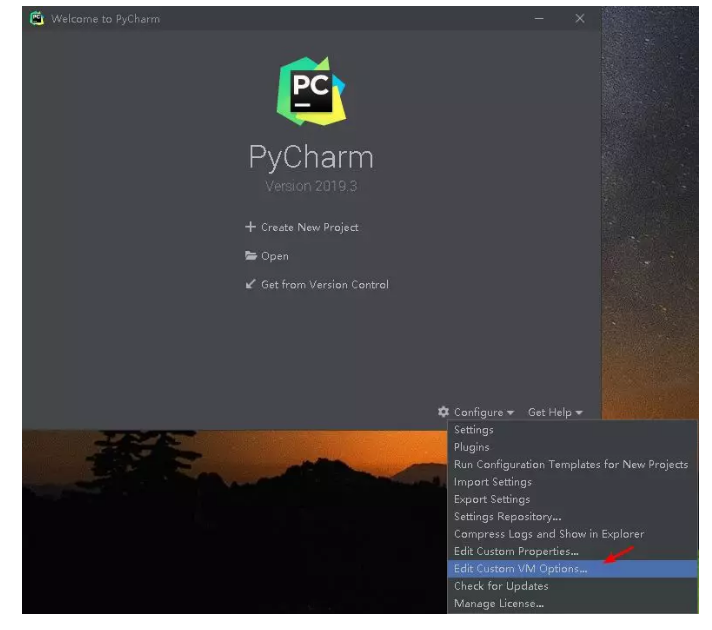
5. 在弹出的画面中输入以下内容(输入-javaagent:后用ctrl+v粘贴上面复制的补丁的绝对路径)
-javaagent:F:\pycharm\PyCharm 2019.3\bin\jetbrains-agent.jar
切记一定要确认自己的路径(我安装在F盘),填错会导致IDE无法打开!!!(不要使用中文路径,使用英文状态下的输入法),单击保存,然后关闭IDE!!!,重启IDE!!!
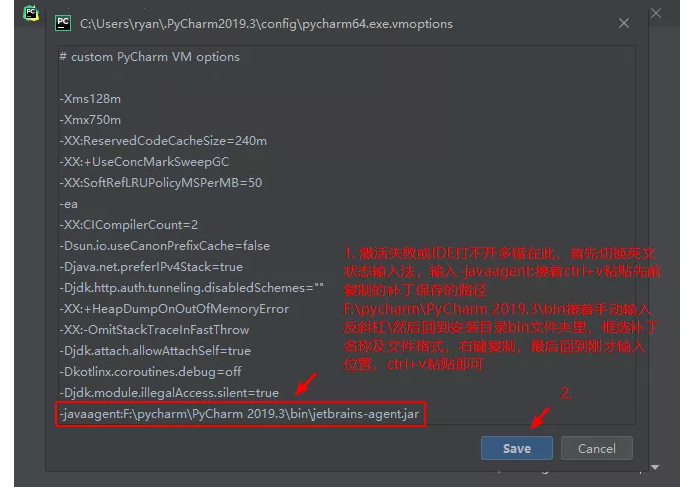
6. 重新打开IDE后->”CreateNew Project”->”ProjectInterpreter”->选择”Existing interpreter”->单击”…”按钮(此步骤是安装python解释器,否则项目无法运行)
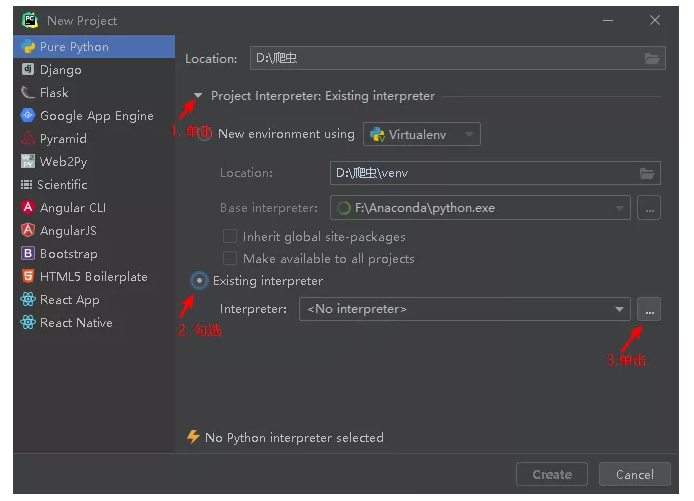
7. 在弹出的新画面中->单击右上角的”…”->直到找到你的python执行文件(需要提前安装python或者anaconda)->单击“OK”->”OK”->”Create”->”Yes”
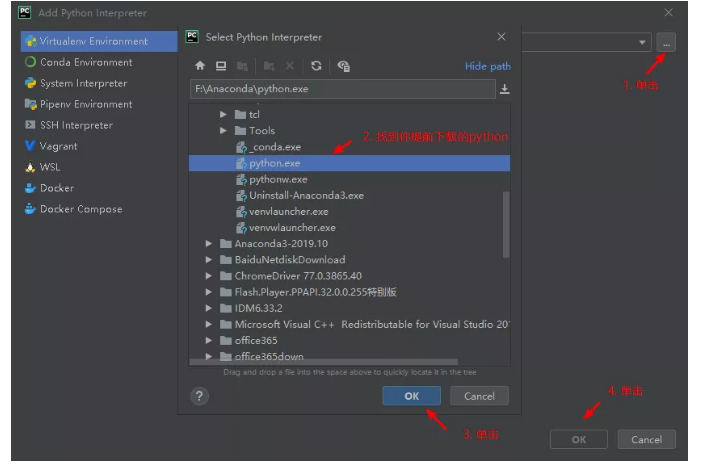
8. 点击IDE菜单栏中的“Help”->”Register…”->弹出注册方式->选择”License server”->这里要沉住气哦,我这等了估计有1分多钟,地址栏里才自动弹出服务器地址http://jetbrains-license-server->点击Activate->至此激活过程结束
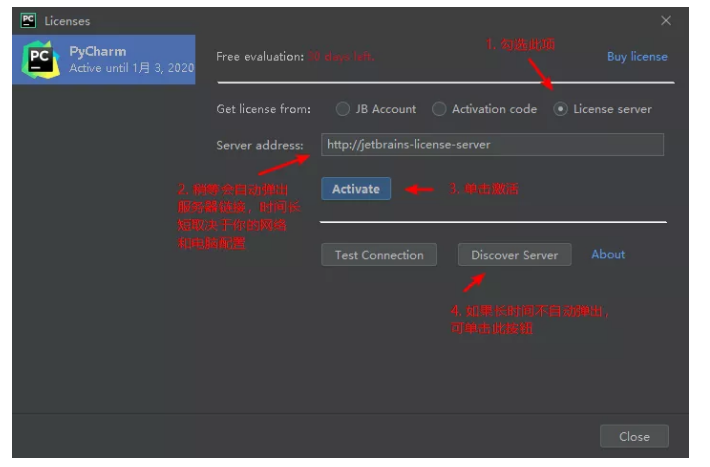
9. 点击IDE菜单栏中的“Help”->About->让我们看看相关信息->好了,我们又可以愉快的玩耍了!
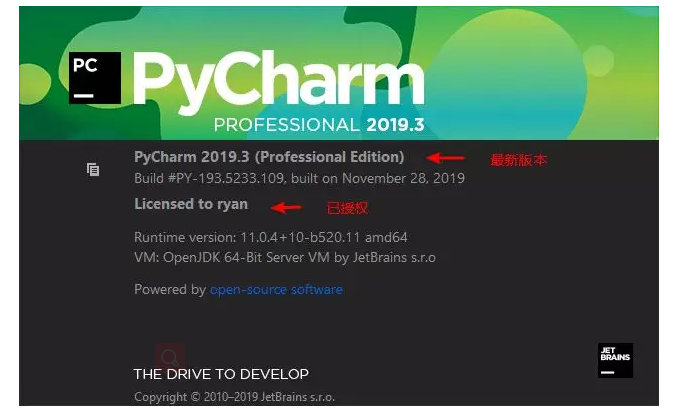
10. 另一种激活方式就是激活码激活,使用期限70年。这里提醒一下: 偶尔有同学私信跟我说激活码无效,这多半是因为你手动复制激活码时出错,最保险的方法是用快捷键“ctrl+a”(全选),“ctrl+c”(复制),“ctrl+v”(粘贴),这样复制的激活码就会很完整。
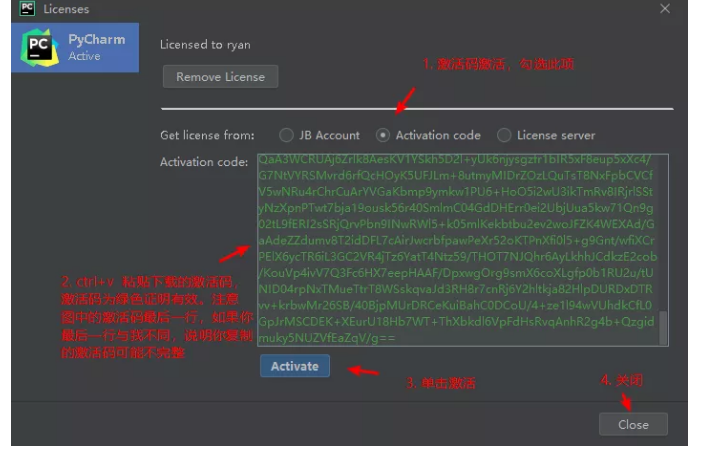
OK,今天就分享到这,希望大家喜欢,想更新到新版本的同学赶紧走起!
温馨提示:按键盘 Ctrl+D 快速收藏本页
一个不一样的创业营销生活学习网站!一个人人都会飞的舞台!
1、注册/登录网站获取每日签到积分,可用于下载本站资源;
2、本站下载的所有压缩包统一密码“91ur.com”,红色的部分为密码;
切换到英文输入法状态输入密码,否则会提示密码错误”
3. 本站所有资源来源于用户上传和网络,如有侵权请邮件联系站长!
4. 分享目的仅供大家学习和交流,您必须在下载后24小时内删除!
5. 不得使用于非法商业用途,不得违反国家法律。否则后果自负!
6. 本站提供的软件、课程、插件等等其他资源,都不包含技术服务请大家谅解!
7. 如有链接无法下载、失效或广告,请联系管理员处理!
8. 本站资源售价只是赞助,收取费用仅维持本站的日常运营所需!
极速创业 » PyCharm 2019.3.3 补丁和激活码